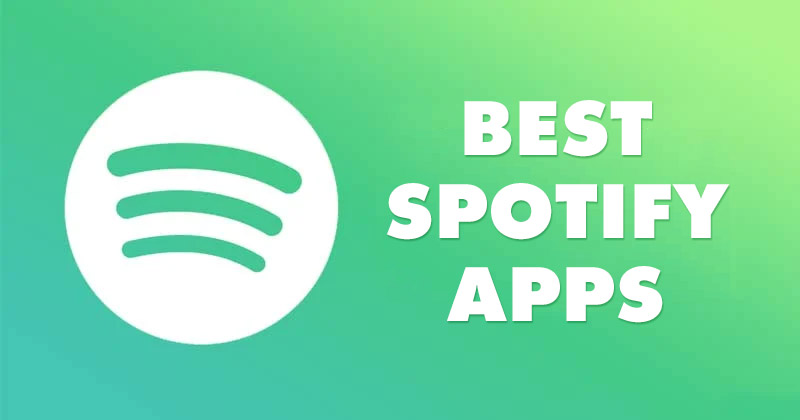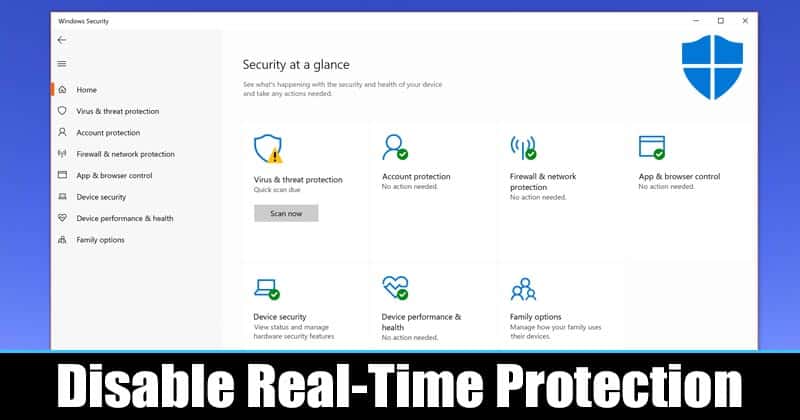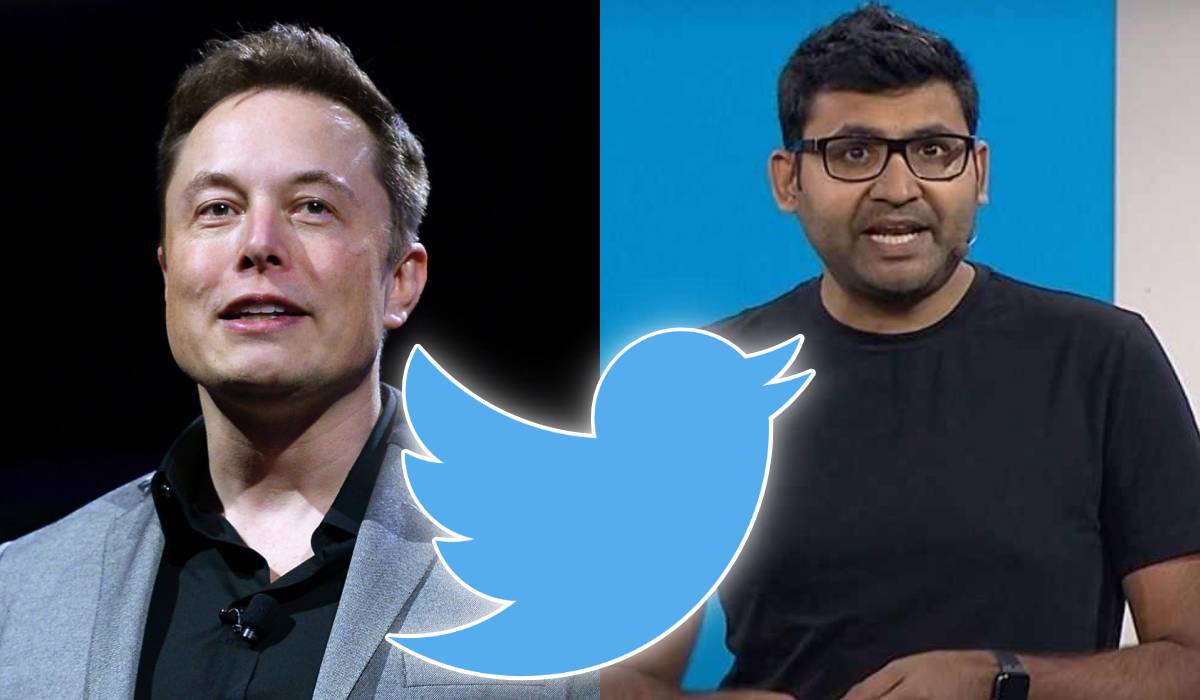Apple Watch jsou vynikající zařízení pro zdraví a fitness. Kromě toho je to skvělý společník pro váš iPhone a jedním z důvodů je Siri. Siri se neustále zlepšuje s každou aktualizací watchOS, což představuje těžkou konkurenci pro Google Assistant, Alexu a Cortanu.
Pokud na Apple Watch stále nepoužíváte Siri, přicházíte o spoustu možností na Apple Watch. Zde je návod, jak můžete používat Siri na Apple Watch.
- Jak nastavit Siri na Apple Watch
- Jak používat ciferník Siri na Apple Watch
- Vyberte, kdy Siri mluví na Apple Watch
- Nechte Siri oznamovat hovory a upozornění
- Odpovídejte na zprávy pomocí Siri
- Užitečné fráze Siri k vyzkoušení na Apple Watch
- Jak smazat historii Siri na Apple Watch
- Jak deaktivovat Siri na Apple Watch
Jak nastavit Siri na Apple Watch
Siri můžete na Apple Watch vyvolat vyslovením fráze „Hey Siri“. Pokud to nemůžete vyvolat pomocí fráze „Hey Siri“, přejděte sem a zjistěte, jak můžete nastavit a aktivovat Hey Siri na Apple Watch.
Jak používat ciferník Siri na Apple Watch

Nejlepší způsob, jak začít se Siri na Apple Watch, je používat ciferník Siri. Stahuje všechny události a vše, co potřebujete, a zobrazuje tyto informace v případě potřeby po celý den. Nadcházející události můžete posouvat korunou Digital Crown.
Pokud nevíte, jak nastavit ciferník Siri na Apple Watch, podívejte se na referenci a přizpůsobte si ciferník podle svých preferencí.
Vyberte, kdy Siri mluví na Apple Watch
Siri může ve výchozím nastavení vyslovit odpovědi na Apple Watch. Můžete to však změnit, když Siri vysloví odpovědi. Změna nastavení hlasové odezvy Siri na Apple Watch:
- Stiskněte korunku Digital Crown a otevřete Nastavení na Apple Watch.
- Přejděte dolů a ze seznamu vyberte Siri.
- Klepněte na možnost Siri Responses.
- Můžete si vybrat z následujících tří možností:
-
Always On: Siri mluví, i když jsou Apple Watch v tichém režimu.
-
Ovládání v tichém režimu: Siri mluví, pouze když vaše Apple Watch nejsou v tichém režimu, a Siri přestane diktovat odpovědi, když přepnete Apple Watch do tichého režimu.
-
Pouze sluchátka: Siri mluví, pouze když se vaše Apple Watch připojí ke sluchátkům Bluetooth, jako jsou AirPods.
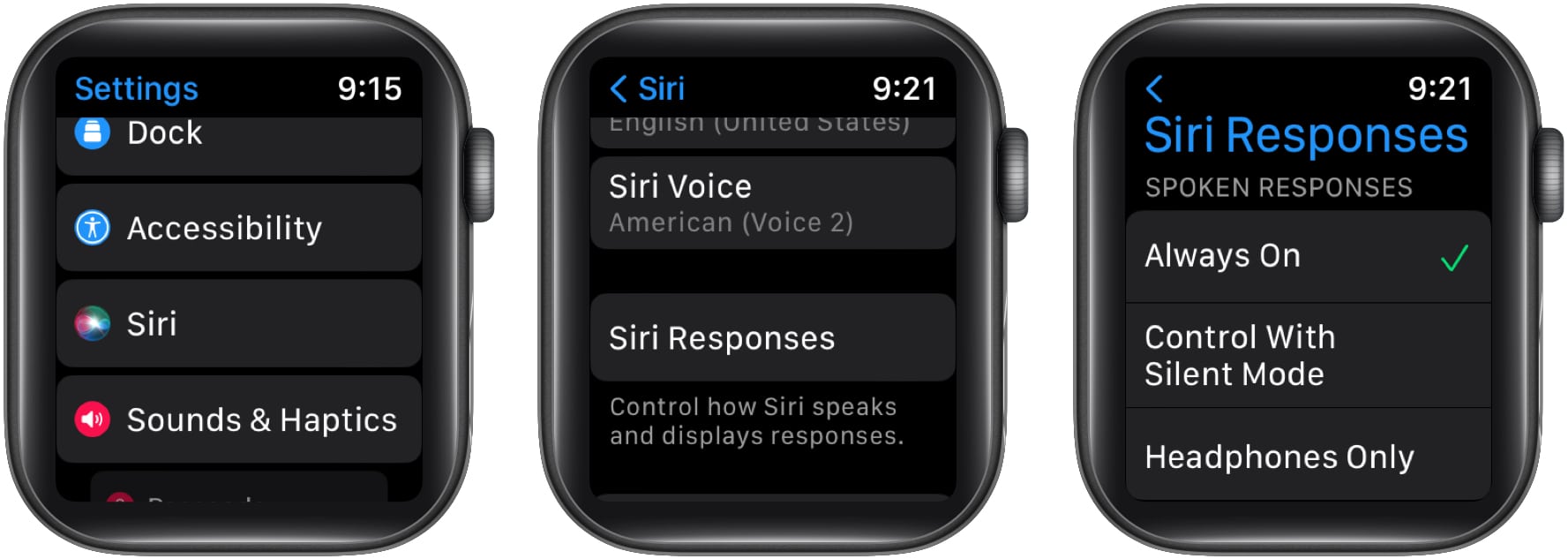
-
Vyberte si ten podle svých preferencí a můžete jít.
Nechte Siri oznamovat hovory a upozornění
Pokud jste v situaci, kdy nemůžete zkontrolovat své Apple Watch, Siri může oznamovat oznámení a hovory na podporovaných sluchátkách AirPods nebo Beats.
Siri vás nebude rušit, když posloucháte obsah oznámení, a začne naslouchat frázi Hey Siri až po jejím přečtení. Postupujte podle pokynů pro oznamování hovorů a upozornění přes Siri:
- Nasaďte si a spárujte svá Bluetooth sluchátka s Apple Watch.
V tomto návodu se dozvíte, jak to udělat. - Otevřete Nastavení na Apple Watch.
- Klepněte na možnost Siri.
- Přejděte dolů a povolte možnost Oznamovat hovory.
- Klepněte na Oznámit oznámení a povolte možnost.
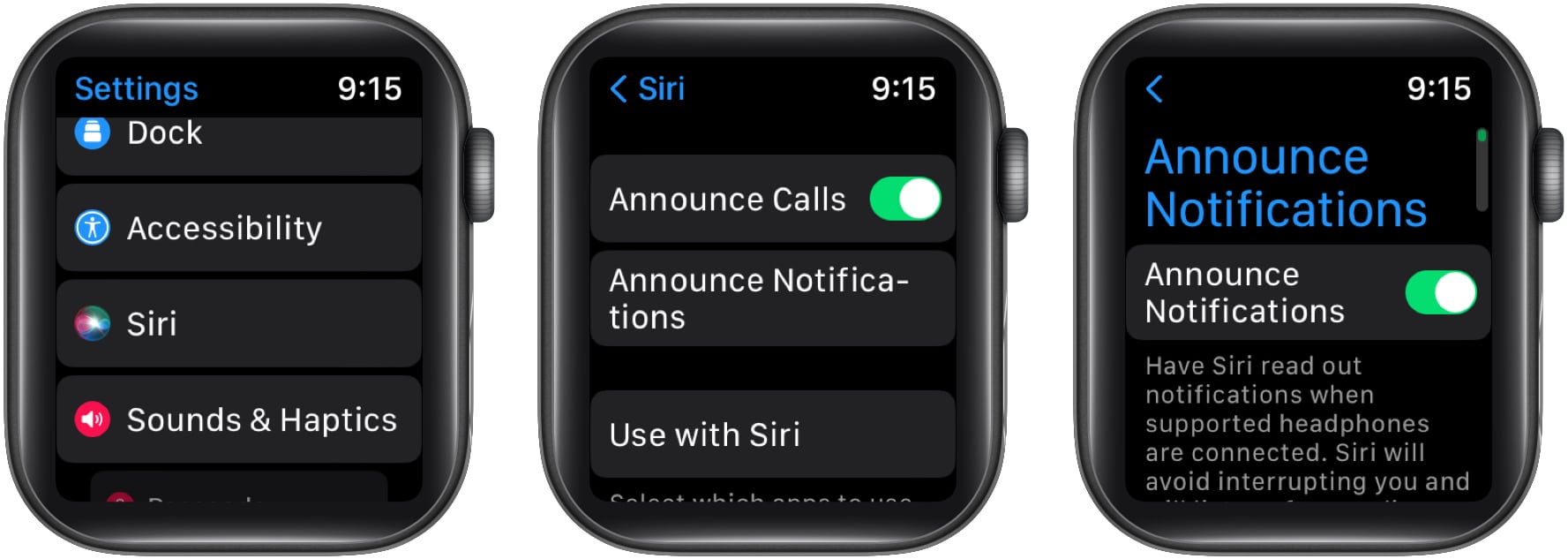
Siri bude nyní oznamovat hovory a upozornění do připojených Bluetooth sluchátek. Alternativně to můžete také povolit otevřením Nastavení na vašem iPhone → Siri a vyhledávání, povolením Oznamovat hovory a Oznamovat oznámení.
Odpovídejte na zprávy pomocí Siri
Siri na Apple Watch se může hodit, když nemůžete dosáhnout na svůj iPhone. Pokud na Apple Watch dostanete textovou zprávu a chcete odpovědět, nemusíte se dostat do iPhonu ani psát text na Apple Watch.
- Zvedněte zápěstí s Apple Watch a řekněte: „Ahoj Siri, odpověz“, aby se Siri probudila pokaždé, když dostanete zprávu.
- Vyslovte svou zprávu na Apple Watch.
- Pro potvrzení řekněte OK, nebo můžete říci nebo klepnout na Neodesílat pro zrušení.
Více takových zajímavých tipů a triků, jak co nejlépe využít své Apple Watch, najdete v těchto 45 užitečných tipech a tricích pro Apple Watch
Užitečné fráze Siri k vyzkoušení na Apple Watch
Siri umí provádět všechny základní příkazy, které na ni můžete hodit. Zde je několik neobvyklých frází, jak co nejlépe využít Siri na Apple Watch. Budete muset říct „Hey Siri“, aby se Siri probudila, a poté následuje příkazová fráze.
-
Zahájení tréninku: Můžete požádat Siri, aby zahájila konkrétní trénink vyslovením: „start a [workout name].“ Můžete například říci „začněte 20minutový běh venku“, abyste zahájili venkovní běh na 20 minut.
-
Nechte Siri vypočítat za vás: Ať už se jedná o jednoduchý výpočet nebo převod jedné jednotky na druhou, můžete Siri požádat, aby je provedla za vás. Stačí říct: „Co je [your calculation question].“ Můžete se například zeptat „co je 29 stop v palcích“ a ono vám odpoví.
-
Kontrola skóre: Můžete požádat Siri o aktuální nebo minulé skóre jakékoli hry. Zeptejte se Siri, “co je [game/team name] skóre,“ Siri vám poskytne výsledky.
-
Použijte Siri k překladu: Požádejte Siri o překlad vět, řekněte frázi „přeložit [sentence] na [language]“ nebo „jak to říkáš [sentence] v [language].“ Můžete se například zeptat: „Přeložte já nevím japonsky do japonštiny“
-
Použijte Siri k vyhledávání na Googlu: Zeptejte se Siri na pár otázek a ona vám na Googlu vyhledá odpověď. Můžete se například zeptat: „proč je nebe modré“, „kdy se narodil Albert Einstein“ nebo „kdo vynalezl žárovku“.
-
Zeptejte se Siri, co to je za skladbu: Pokud ve vaší blízkosti hraje skladba a vy nevíte, která to je, Siri vám s ní může pomoci. Stačí se zeptat: „Co je to za skladbu,“ Siri skladbu rozpozná a řekne vám, která skladba hraje.
-
Kontrola e-mailů na zápěstí: Siri vám může pomoci zkontrolovat nejnovější e-maily na Apple Watch. Můžete říct „Ukaž mi moje e-maily“ nebo „Zkontrolovat e-maily“ a z vaší doručené pošty se zobrazí seznam posledních e-mailů. Pokud však chcete zkontrolovat e-maily od konkrétní osoby, můžete říci: „zobrazit e-maily od [person name].“
-
Zkontrolujte si aktualizaci: Pokud začínáte svůj den a chcete zkontrolovat plány, které jste si během dne udělali, Siri to může udělat za vás. Vyvolejte Siri a řekněte: „What’s my update,“ Siri vám ukáže počasí, připomenutí a jakékoli další cestovní plány, které jste si udělali.
-
Zeptejte se Siri, co umí: Pokud chcete vědět, co ještě Siri umí na vašich Apple Watch, nejlepší způsob, jak to zjistit, je zeptat se samotné Siri. Stačí říct: „Na jaké věci se vás mohu zeptat,“ Siri vám řekne pár věcí nebo vám poskytne odkaz, kde najdete další příkazy Siri.

Jak smazat historii Siri na Apple Watch
Nyní, když si užíváte používání Siri na Apple Watch, někteří z vás mohou mít obavy o ochranu soukromí ohledně sdílení dat. Pokud jde o Apple, nemusíte se bát o soukromí. Stále však máte možnost smazat historii Siri na Apple Watch; takto:
- Otevřete Nastavení na Apple Watch.
- Vyberte Siri ze seznamu.
- Klepněte na Historie Siri a poté na možnost Smazat historii Siri.
- Pokud se zobrazí výzva k potvrzení, vyberte znovu Smazat historii Siri.
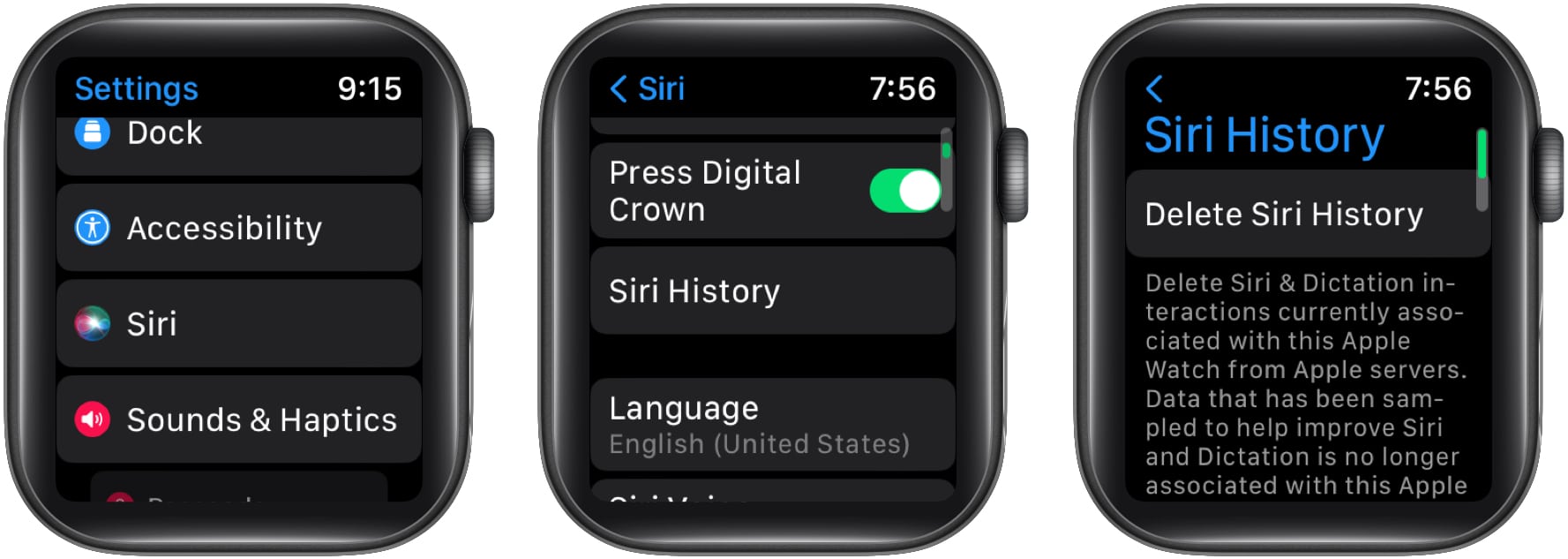
Jak deaktivovat Siri na Apple Watch
Pokud se vám Siri nelíbí nebo máte pocit, že to není užitečné, můžete Siri deaktivovat na Apple Watch. Podle pokynů se dozvíte, jak deaktivovat Siri na Apple Watch.
- Otevřete Nastavení na Apple Watch.
- Ze seznamu vyberte nastavení Siri.
- Vypněte možnosti Poslouchat pro „Hey Siri“, Zvednout a mluvit a Stiskněte Digital Crown.
- Po zobrazení výzvy klepněte na Vypnout Siri.
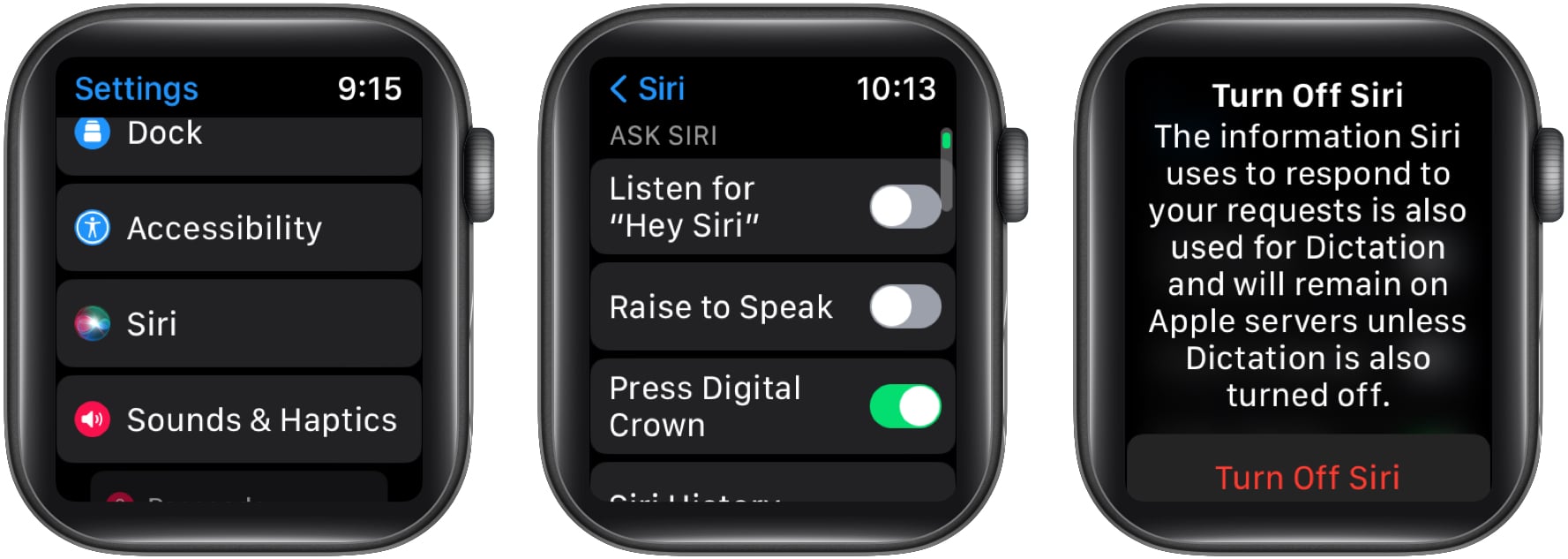
Tímto způsobem vypnete Siri z Apple Watch a můžete přepnout na tři možnosti, pokud ji budete chtít povolit v budoucnu.
Nejčastější dotazy
Otázka: Proč Siri na mých Apple Watch nereaguje?
Pokud Siri na vašich Apple Watch nereaguje, zkontrolujte, zda jste povolili Siri nebo ne. Pokud ano, ale Siri stále nefunguje, zkontrolujte nastavení iPhonu a zjistěte, zda jste povolili funkci „Hey Siri“ nebo ne. Přejděte do Nastavení iPhone → Siri a hledat a přepněte na možnost Poslouchat „Hey Siri“.
Otázka: Mohu používat Siri na Apple Watch bez iPhonu?
Funkce Siri na Apple Watch vyžaduje aktivní připojení k internetu. Pokud máte Apple Watch model GPS + Cellular nebo používáte Wi-Fi připojení, Siri může fungovat i bez iPhonu.
Otázka: Poslouchají hodinky Apple Watch vždy mé konverzace?
Když zvednete zápěstí, vaše Apple Watch neustále poslouchají spouštěcí frázi „Hey Siri“. Neznamená to ale, že nahrává vaše konverzace, takže se nemusíte bát.
Otázka: Jaká je oranžová tečka na mých Apple Watch, když se Siri probudí?
WatchOS 7 zavedl funkce ochrany osobních údajů, které vám dají vědět, zda nějaká aplikace aktuálně používá váš mikrofon či nikoli. Když Siri probudíte, použije mikrofon k poslechu vašich příkazů po spouštěcí frázi. Takže si s tím nemusíte dělat starosti.
I když možná Siri na svých Apple Watch příliš nepoužíváte, může být skvělým doplňkem pro vaše Apple Watch, když ji využijete. Je to docela dobré ve srovnání s jinými hlasovými asistenty na trhu.
Přečtěte si více:
- Jak vytvořit Siri na celé obrazovce na iPhone
- Jak používat Siri offline na iPhone a iPad
-
Odešlete zprávu na Apple Watch pomocí Siri